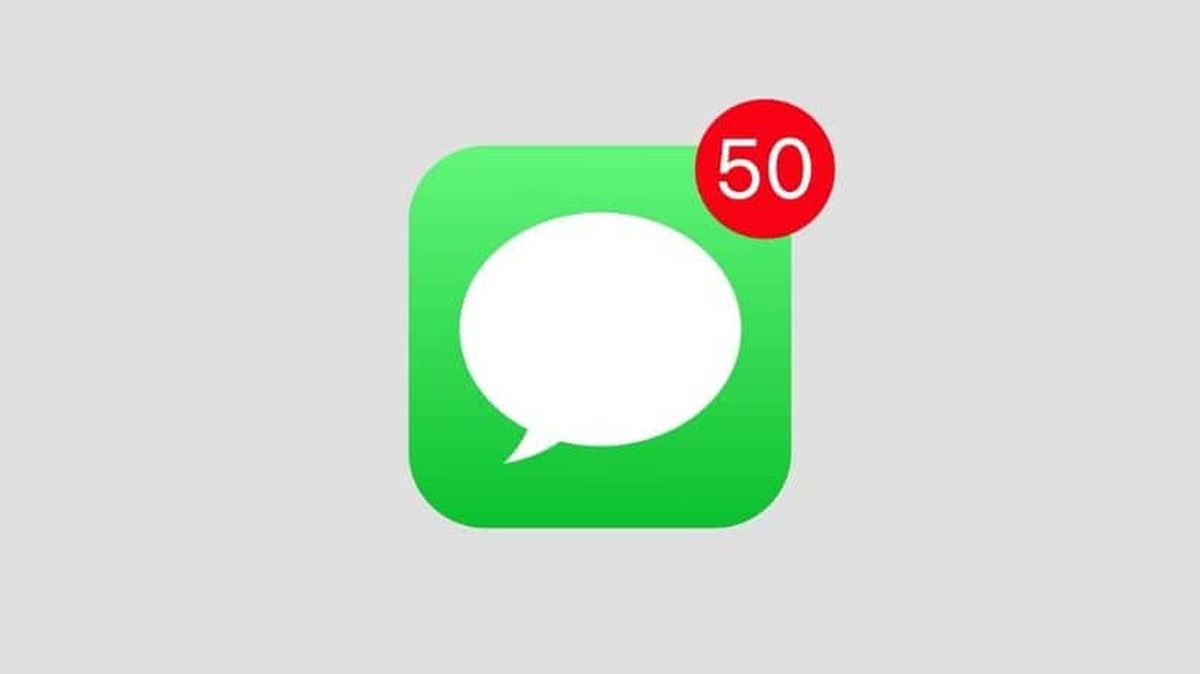In questo articolo ti spiegheremo come disattivare iMessage su Mac e iPhone. Ciò che fa la differenza tra un’azienda di successo e una di fallimento è la quantità e la qualità dei servizi che offre. E non c’è dubbio che Apple sia una delle migliori società di sviluppo dell’elettronica, oltre ad offrire un gran numero di servizi che possiamo gestire a nostro piacimento. Se hai iMessage e vuoi gestirlo, in questo articolo ti mostriamo come disabilitare l’aspetto di iMessage sul tuo Mac e iPhone.
iMessage è uno dei servizi di messaggistica più utilizzati dagli utenti Apple. Se questo è il tuo caso e vuoi configurarlo a tuo piacimento, nessun problema perché qui ti mostriamo come puoi farlo facilmente; non ti pentirai di leggere e scoprire.
Come disattivare iMessage su Mac e iPhone?
Tutti coloro che fanno parte del vasto e diversificato mondo Apple potranno convenire che, entrandovi, dovranno iniziare a utilizzare un gran numero di servizi e piattaforme della stessa. Che si tratti di salvare i nostri file e le nostre foto, di ascoltare la musica che amiamo di più o di tenerci in contatto con le persone che amiamo, possiamo accedere a uno strumento per qualsiasi cosa ci venga in mente.
E uno di quegli strumenti utili è iMessage. Questa piattaforma di messaggistica sviluppata da Apple, ci consente di inviare e ricevere messaggi di testo su iPad, Mac, iPhone e qualsiasi dispositivo rilasciato dall’azienda.
Ma il problema sorge quando chi possiede dispositivi Apple deve passare a un altro sistema operativo, lasciandosi alle spalle il proprio account iMessage. Quello che succede è che, anche se smettiamo di scrivere e inviare messaggi, quelli che ci vengono inviati arriveranno comunque da qualche parte, ma non al nostro nuovo dispositivo.
Sebbene sia vero che molti di noi potrebbero facilmente utilizzare iMessage su Android, è anche possibile che desideriamo semplicemente disabilitarlo. Continua a leggere e scoprirai come farlo in pochi semplici passaggi.
Mac

Prima di tutto, quando si cambia sistema operativo, è bene eliminare il nostro account iMessage da tutti i dispositivi Apple che utilizziamo al momento. Se hai un Mac e vuoi iniziare a utilizzare un computer con un altro sistema operativo, puoi facilmente disattivare iMessage per farlo senza alcun vincolo. I passaggi che devi seguire sono:
- Per iniziare, accendi il Mac.
- Vai all’app “Messaggi”.
- Ora fai clic sull’opzione “Messaggi”.
- Seleziona “Impostazioni”.
- Quindi, nell’elenco situato a sinistra, trova e seleziona l’account iMessage.
- Nell’opzione “Disabilita questo account”, fai clic sulla casella di controllo per disabilitarlo.
Questo è tutto! Dopo aver seguito questi passaggi, puoi respirare facilmente sapendo che sei stato in grado di disabilitare efficacemente l’aspetto di iMessage dal tuo Mac. Ora, se non hai un Mac su cui eseguire questa procedura, puoi disabilitare e abilitare iMessage su tutti i telefoni iPhone iOS iPhone.
i phone

Questa procedura è praticamente la stessa di un iPhone, adattandosi solo alle capacità di ciascuno. I passaggi per disabilitare iMessage su iPhone sono molto semplici. Sono i seguenti:
- Vai alle impostazioni del tuo iPhone.
- Seleziona l’opzione “Messaggi”.
- Una volta dentro, imposta la casella di controllo iMessage su “Off”.
Questo è tutto! Certo, sappiamo che Apple pensa a tutto poiché da iOS 10, possiamo rimuovere il nostro numero di telefono da iMessage semplicemente rimuovendo la scheda SIM dal nostro iPhone. Va notato che sarà ancora necessario disattivare l’account da un Mac o iPad, ma avremo già fatto un grande passo per disattivarlo.
Dobbiamo anche ricordare che quando iniziamo a utilizzare il nostro account iMessage, il nostro numero di telefono, e-mail e ID Apple sono collegati ad esso. Questo è il motivo per cui è necessario sapere come disconnettersi o accedere con ID Apple su iPhone in modo che l’intero processo di disattivazione sia molto più semplice. Speriamo che tutte queste informazioni possano esserti di grande aiuto.